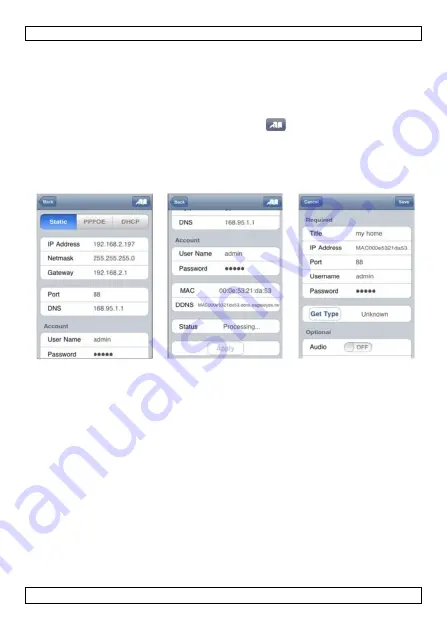
CAMIP16
V. 02 – 10/12/2014
26
©Velleman nv
(In de voorbeeldschermen hieronder
[A]
, is het IP-adres 192.168.2.197
en het poortnummer 88.)
7.
Druk op “Apply” om uw instellingen te bevestigen.
8.
Wacht totdat “Status”
[B]
“Done” of “Fail” weergeeft.
o
Als de status “Done” weergeeft, verschijnt de pagina van het toestel
opnieuw. Ga verder met de volgende stap.
o
Geeft de status “Fail” weer, druk op de
knop rechtsboven op uw
toestel. In het pop-upvenster selecteert u “DDNS”. De pagina van het
toestel verschijnt opnieuw. Ga verder met de volgende stap.
9.
Geef in “Title”
[C]
een herkenbare naam in voor de aansluiting van uw
camera en druk op “Save” om te bevestigen.
A
B
C
10.4
Port forwarding
Momenteel heeft u enkel toegang tot de camera indien deze verbonden is
met uw eigen draadloos netwerk, niet via het internet. Dit komt omdat een
standaard thuisnetwerk meestal verbonden is met het internet via een
router. Enkel het externe IP-adres van de router (toegewezen door uw
internetprovider) is zichtbaar op het internet. Bovendien blokkeert de router
ook alle toegang tot de toestellen in uw thuisnetwerk, ook uw camera. Om
dit te omzeilen, gebruiken de meeste routers een
port forwarding
-
mechanisme waardoor er internettoegang is naar een toestel in het
thuisnetwerk.
Om de functie port forwarding in te stellen, gaat u als volgt te werk:
1.
Open de webbrowser op uw draagbaar toestel en tik het IP-adres van
uw router dat u hebt genoteerd in de adresbalk.
De configuratiepagina van uw router verschijnt.
2.
Ga naar de configuratiepagina met de instellingen van de functie port
forwarding (of virtuele server).
Opmerking:
Het definiëren van de port forwarding of virtuele server
Summary of Contents for CAMIP16
Page 2: ...CAMIP16 V 02 10 12 2014 2 Velleman nv ...
Page 3: ...CAMIP16 V 02 10 12 2014 3 Velleman nv X Y ...
Page 4: ...CAMIP16 V 02 10 12 2014 4 Velleman nv Z 28a 28b 28c ...
Page 15: ...CAMIP16 V 02 10 12 2014 15 Velleman nv 4 Under Trigger set the motion detection as shown ...
















































